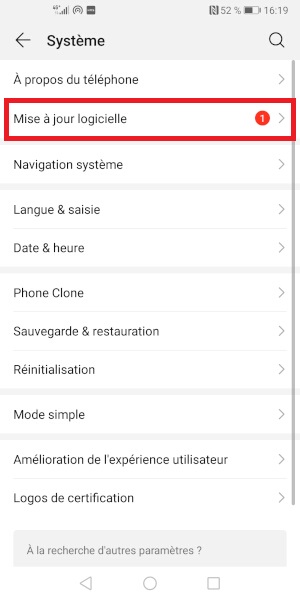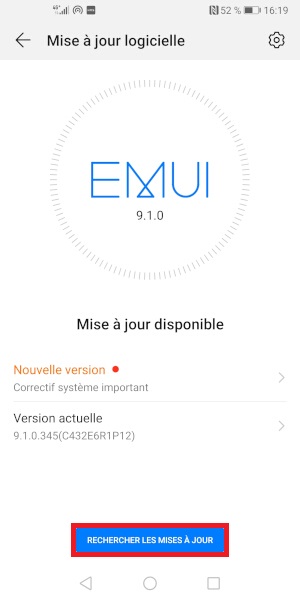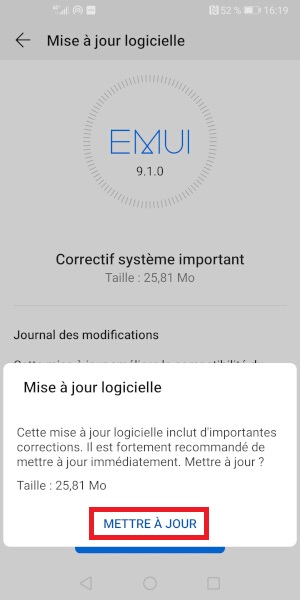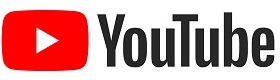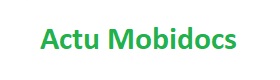Réinitialisation & mise à jour logicielle : Huawei Mate 10
Votre Smartphone ne fonctionne plus correctement. Il commence à ralentir. Des messages d’erreurs s’affichent sur votre écran.
Une réinitialisation ou une mise à jour logicielle est parfois nécessaire pour votre Huawei Mate 10 version android 9
Attention : avant d’entreprendre les manipulations, il est fortement conseillé de sauvegarder votre Huawei Mate 10.
Comment réinitialiser son Huawei Mate 10 aux valeurs d’usine ?
Attention la réinitialisation de votre Huawei Mate 10 effacera toutes ses données.
Les données de la SIM et de la carte SD seront conservées.
Manipulations pour effectuer la réinitialisation du Huawei Mate 10 :
- Sélectionnez l’icône paramètres, et le menu système.
- Puis le menu réinitialisation.
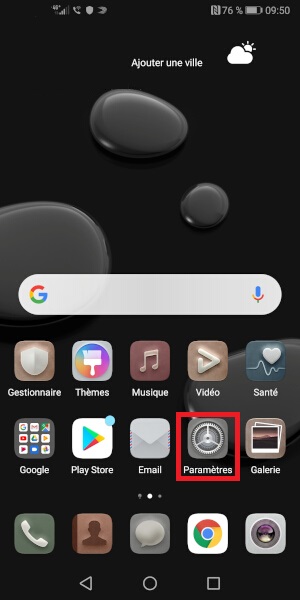
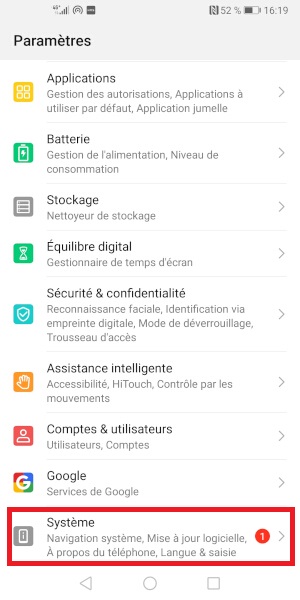
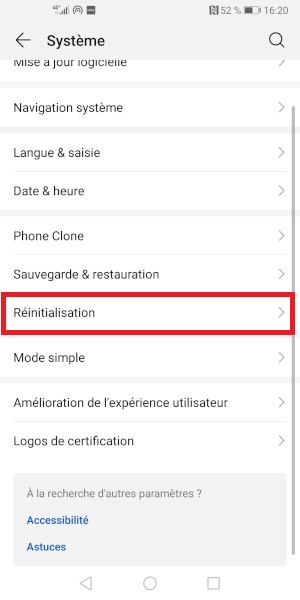
3 possibilités de réinitialisation :
- Restaurer tous les paramètres : remet sa configuration d’origine mais n’efface pas photos, contacts, SMS, etc…
- Restaurer tous les paramètres réseau : Efface les configurations Wi-Fi, réseaux, Bluetooth, APN internet.
- Réinitialiser le téléphone : Efface tout le contenu du téléphone et remet sa configuration d’origine.
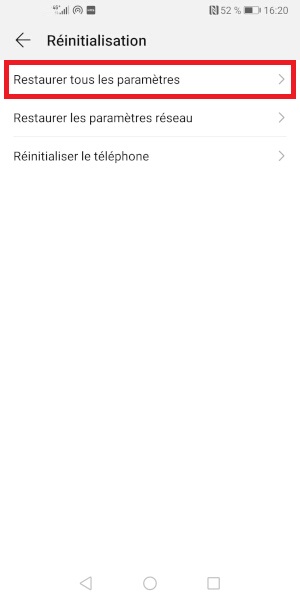
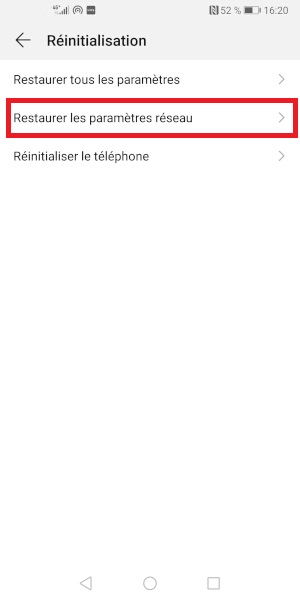

- Valider la restauration.

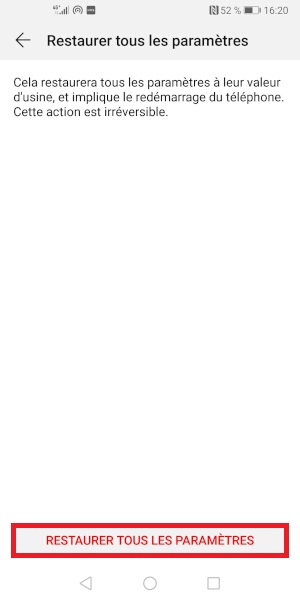
- Votre mobile redémarre et vous vous retrouvez sur les étapes d’assistant de configuration.
Comment réinitialiser son Huawei Mate 10 aux démarrage ?
Votre Huawei est inutilisable : impossible de le réinitialiser par les menus.
Vous pouvez effectuer une réinitialisation à l’allumage de votre Huawei.
Attention :
- Si vous effacez toutes les données : les photos, contacts, etc.. seront supprimés de votre téléphone.
- FRP (factory reset protection) : si un compte Google a été installé sur le téléphone, le même compte sera demandé lors de l’assistant de démarrage.
Mettre à jour la version logicielle son Huawei Mate 10.
Les mises à jour logicielle peuvent corriger des bugs ou des défauts logicielle de votre Huawei.
- Sélectionnez l’icône paramètres, puis le menu système.
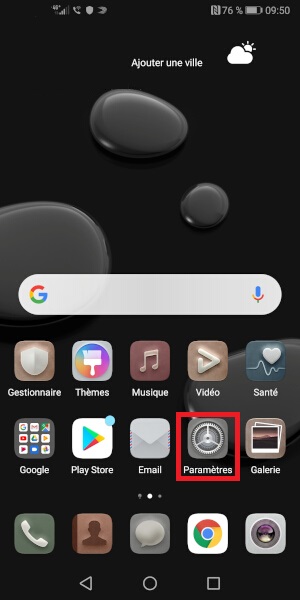
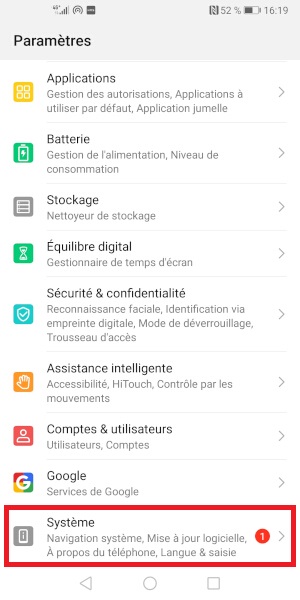
- Ensuite le menu mise à jour logicielle.
- Le mobile vous proposera une mise à jour si disponible.